0. 소개

유튜브 영상을 보는것도 좋지만, 영상을 통해서 외국어 공부를 하거나, 영상을 보면서 필기를 하는 경우도 있겠지요!
이번에는 Obsidian 내에서 유튜브 영상을 넣고, 필기하는 방법에 대해서 알려드리겠습니다.
1. Obsidian에서 유튜브 보는 방법

옵시디언에서 일반적인 유튜브 링크를 넣게 되면, 링크로서 동작하기 때문에, 동영상을 보여주지는 않습니다.


그래서 유튜브 동영상 > 공유 > 퍼가기에서 iframe에 대한 코드를 복사해서 붙이면 됩니다.

그러면 이렇게 옵시디언 내에서 유튜브를 실행할 수 있게됩니다.
1-1. media Extended 플러그인
여기서 동영상을 보면서 필기를 하는데, 굳이 같은 메모장에 동영상이 있을 필요는 없겠죠?
media Extended 플러그인을 통해서 다른 화면으로 동영상을 보겠습니다.

커뮤니티 플러그인에서 'media extended'를 설치, 활성화 해주세요.
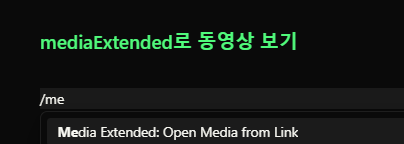
그리고 명령어를 통해서 Media Extended: Open Media from Link를 선택해 줍니다.

그리고 실행하기 원하는 동영상의 링크를 삽입합니다.

그러면 이렇게 오른쪽에 별도의 창이 생기면서 이곳에서 유튜브 영상이 실행되게 됩니다.
오른쪽 영상을 보면서 필기를 하면 좋을 것 같네요!
2. Timestamp Notes
그렇지만 여기서 중요한 내용이 나오는 부분을 저장해놓고,
나중에 반복해서 볼 수 있으면 좋을 것 같습니다. 그래서 여기서 'Timestamp Notes'를 사용합니다.

커뮤니티 플러그인에서 'Timestamp Notes'를 설치하고 활성화 해주세요.

실행 원하는 링크를 노트에 넣은 다음,
해당 링크를 드래그한 상태로 명령으로 'Timestamp Notes: Open video player' 를 실행해줍니다.
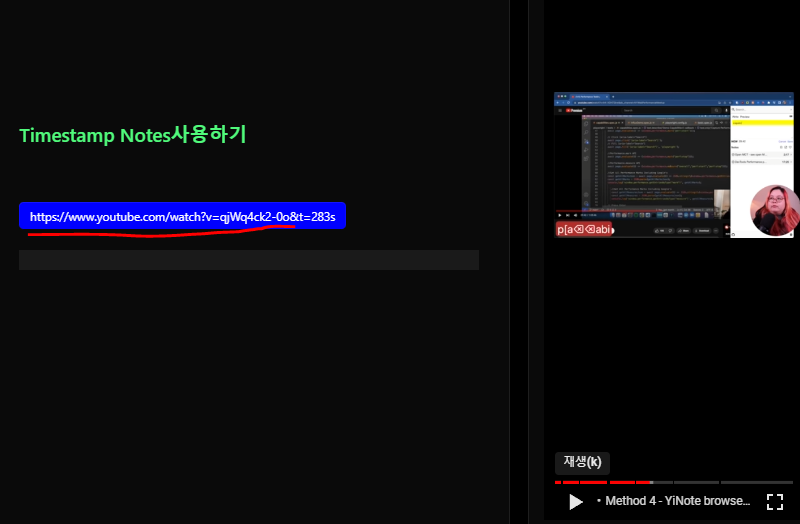
그러면 위처럼 링크가 파란블럭처리가 되면서 media extended처럼 오른쪽에 영상이 나오게 됩니다.

여기서 만약 원하는 영상 부분을 멈춰서 저장하고 싶다면, 해당 시간에서 동영상을 멈추고,
'Timestamp Notes : Insert timestamp based on videos current play time' 을 선택해줍니다.
저는 이 두가지 명령이 귀찮아서 단축키로 해놓았습니다. (Ctrl + W, Ctrl + Q)

그럼 해당 시간에 대해서 녹색 블럭이 생기게 됩니다.
해당 블럭을 클릭하면 유튜브의 해당 시간으로 이동하게 됩니다.
이제 원하는 시간을 기록하면서 필기를 하면 좋겠네요.
영화나 외국인들의 유튜브를 보면서 외국어 공부하기에도 좋습니다. 계속 반복하면서 들어야 익숙해지니까요!
https://www.youtube.com/watch?v=qjWq4ck2-0o&t=283s
만약 더 많은 정보를 얻고 싶으시면 이 동영상을 참고해 주세요!
'Obsidian > Plugin' 카테고리의 다른 글
| Obsidian - 추천 플러그인 5 [다양한 정보 가져오기(게임, 영화, 등등...)] (1) | 2023.11.11 |
|---|---|
| Obsidian - 추천 플러그인 4 [영화 정보 가져오기] (0) | 2023.11.05 |
| Obsidian - 추천 플러그인 2 [dataview, 도서 정리] (1) | 2023.11.01 |
| Obsidian - 사용하기 좋은 기본 플러그인 및 기능 1 (1) | 2023.10.29 |
| Obsidian - 추천 플러그인 1 [Calendar, Kanban, File explorer Note Count] (2) | 2023.10.29 |
